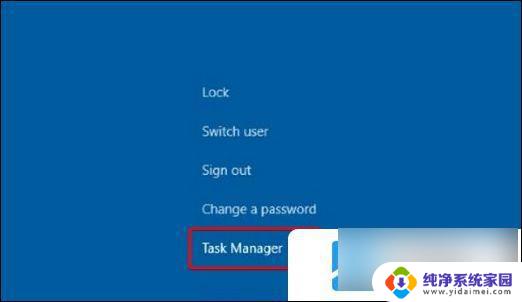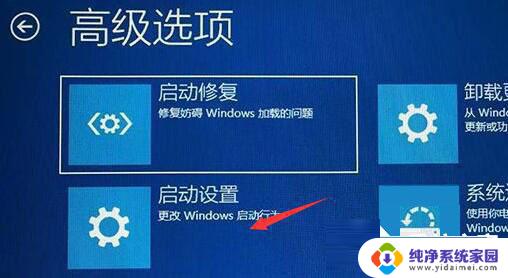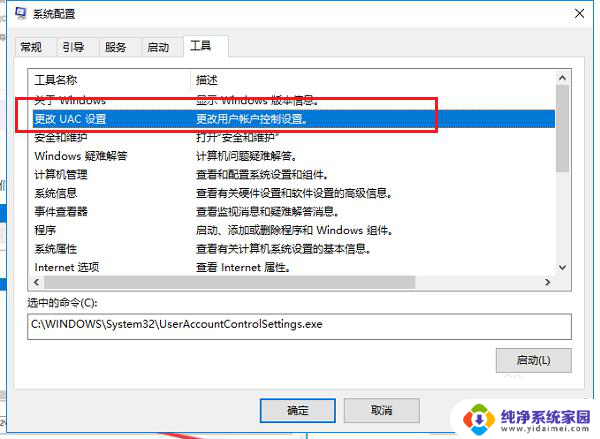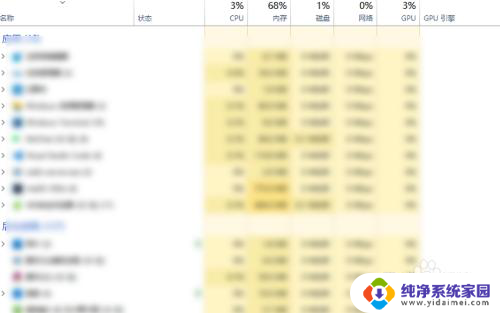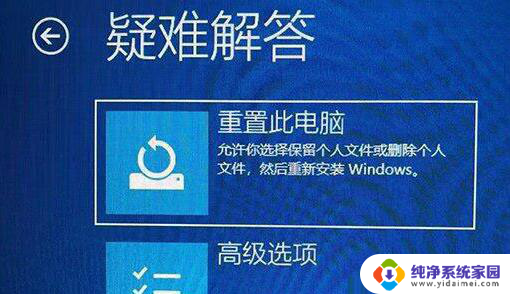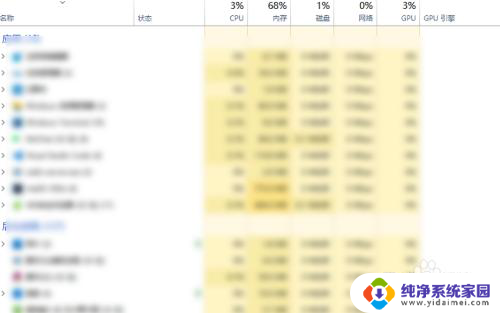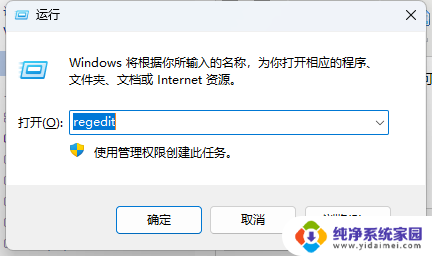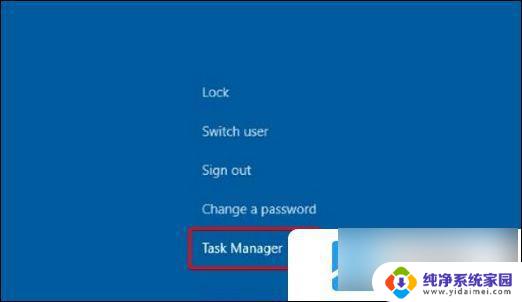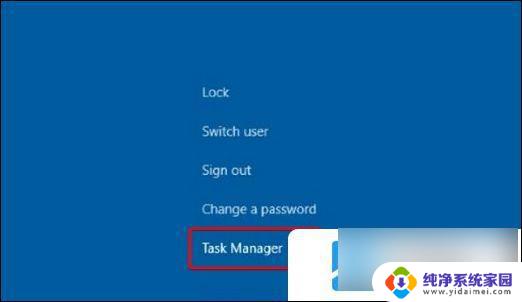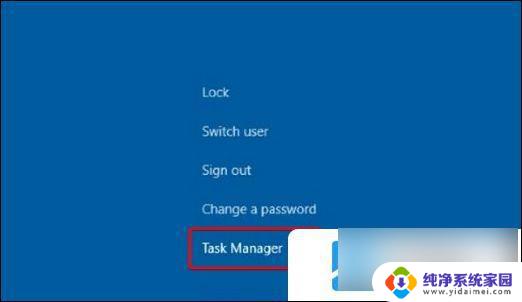win11重新启动一直转圈怎么办 Win11重启转圈圈进不去系统怎么办
更新时间:2024-02-18 15:48:00作者:yang
Win11重新启动一直转圈怎么办?这是许多Win11用户遇到的困扰,当我们尝试重新启动系统时,若电脑屏幕一直显示转圈圈,而无法进入系统界面,我们不禁感到困惑和焦虑。不必过于担心,因为这个问题通常是可以解决的。接下来我将为大家介绍一些应对Win11重启转圈圈进不去系统的方法,希望能够帮助到大家解决这一问题。
Win11一直转圈圈进不去系统怎么解决?方法一:
1、首先连续使用电源键重启电脑三次或以上进入自动修复界面,选择进入“高级选项”。

2、然后点击进入“疑难解答”。

3、在疑难解答中选择“高级选项”。
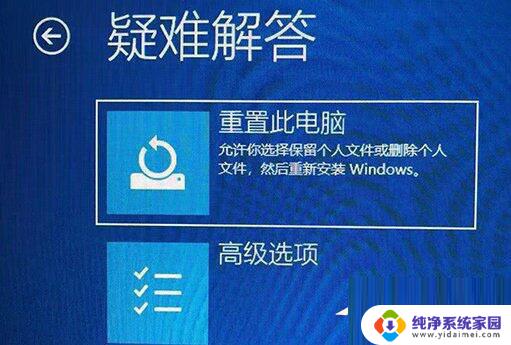
4、接着点击进入“启动设置”。
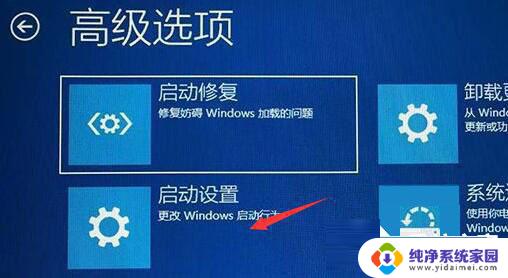
5、这里点击右下角“重启”。

6、最后按下“F7”禁用驱动程序强制签名即可。

方法二:
1、如果我们禁用强制签名后还是转圈,那么可以尝试在第三步处选择重置电脑。
2、还是不行的话,就只能选择重装系统了。

以上就是解决Win11重新启动一直转圈的全部内容,如果您遇到这种情况,可以尝试按照以上方法解决,希望对大家有所帮助。